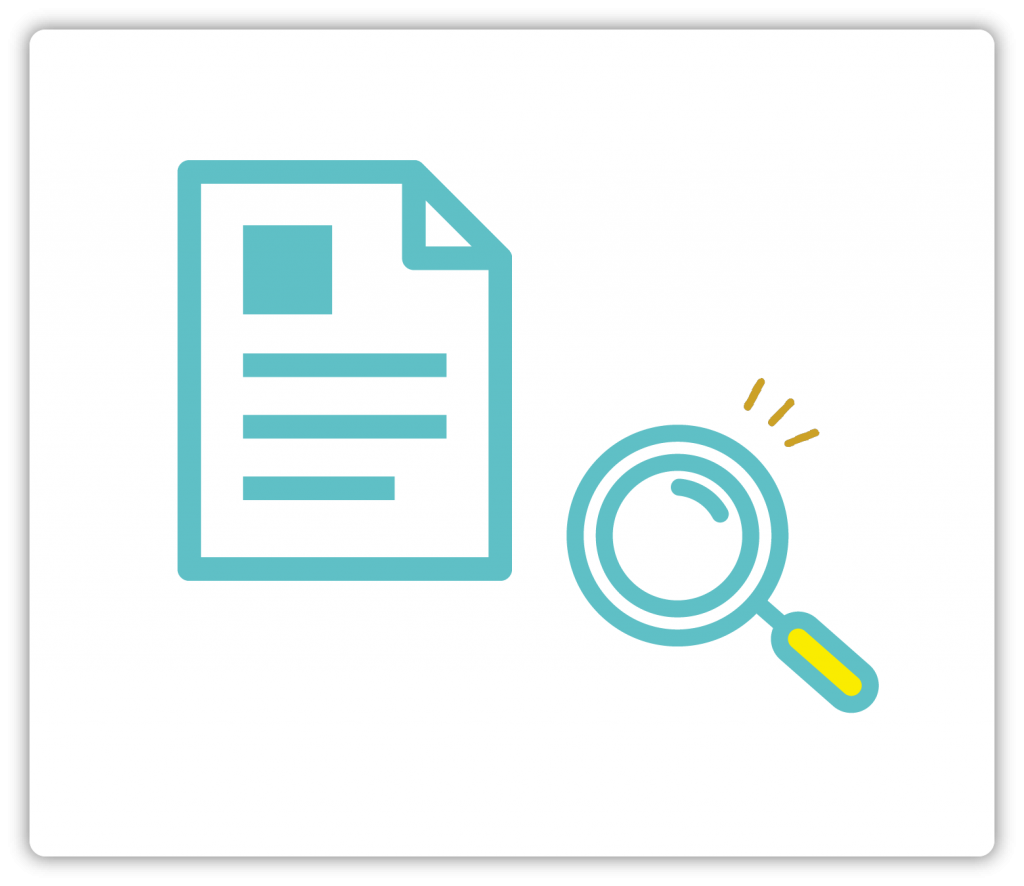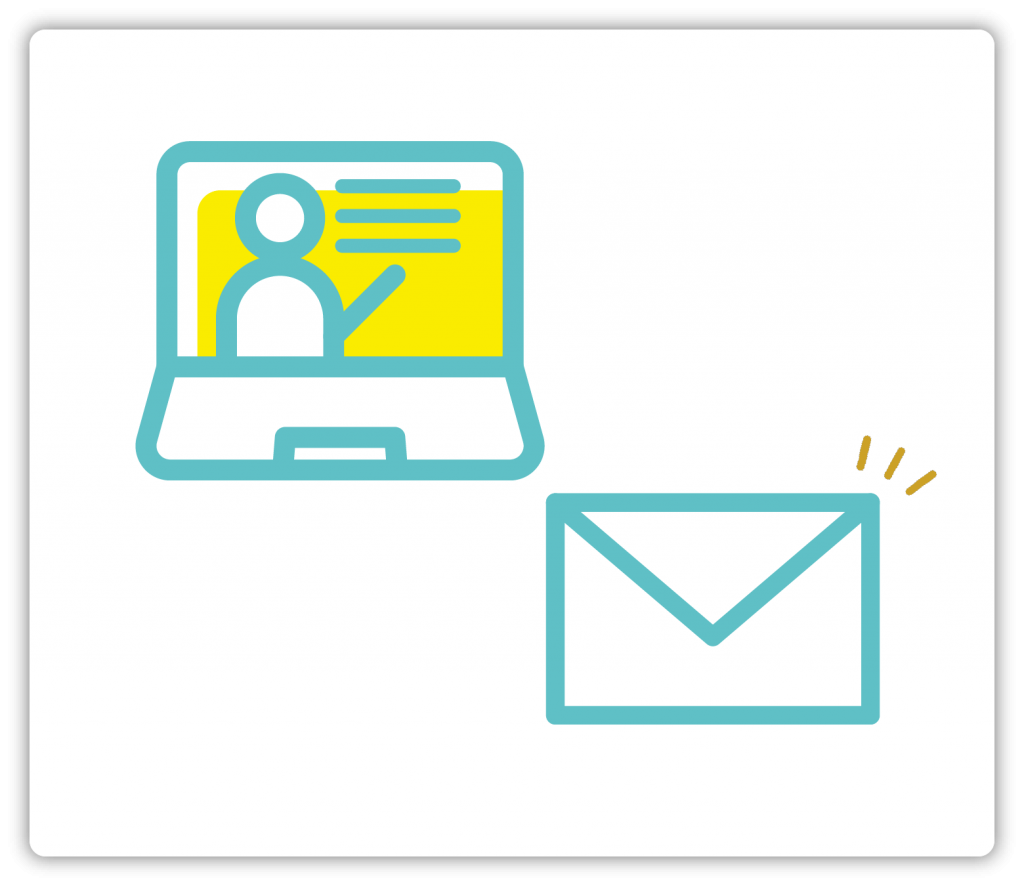Q:バッチファイルを起動すると「指定されたパスが見つかりません。」と表示されるときの対処法を教えてください。
本記事では、バッチファイル起動エラーの解決方法をご説明します。
本記事では、バッチファイル起動エラーの解決方法をご説明します。
1.エラーの確認方法
実行するバッチファイルの最終行に「pause」を入れて、一時停止するようにします。
そのバッチファイルを「Explorerでファイル開く」ノードから実行して、コマンドプロンプトの内容を確認します。
2.作業フォルダの設定について
上記の確認方法で「指定されたパスが見つかりません。」と表示された場合の対処法です。
バッチファイルに相対パスが用いられている場合、WinActor内で実行すると作業フォルダがWindowsのシステムフォルダとなるため、予期しない動作を起こす可能性があります。

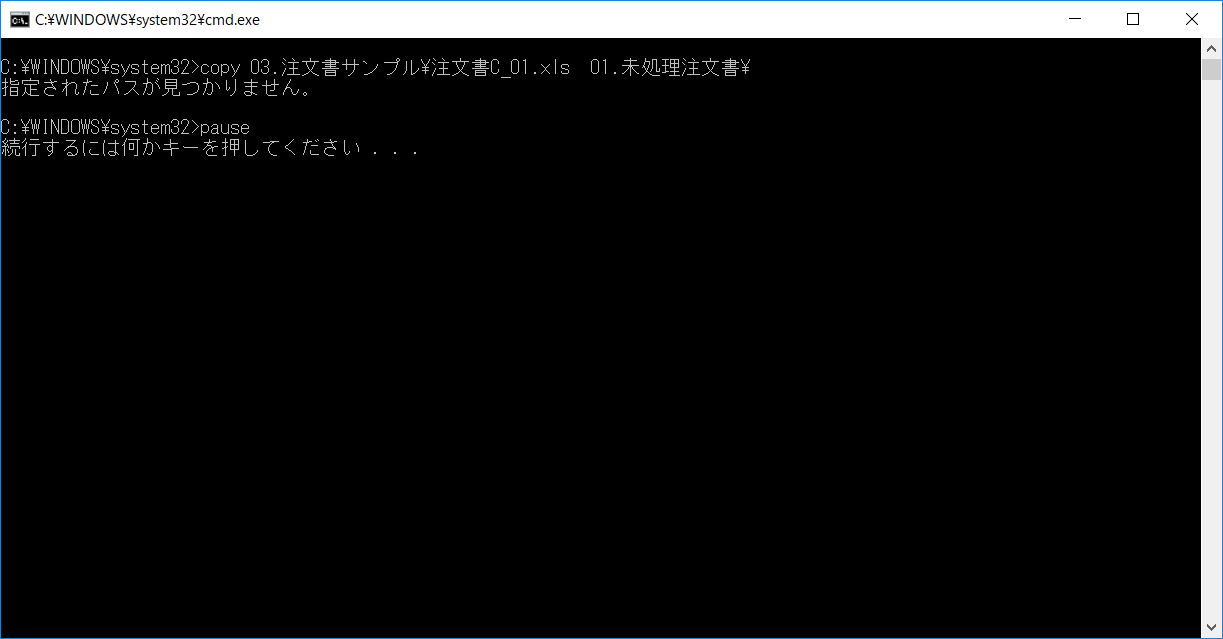
【バッチ内でファイル名を使う際には、絶対パスで表記する】ことによって予期しないファイルの移動などを回避することができます。
相対パスを使う場合は、バッチファイルの最初に「cd /d %~dp0」と記述すると、作業フォルダをバッチファイルの置かれたフォルダに変更することができます。このようにすることで、Windowsエクスプローラ上から起動したときと同じ動作にすることができます。
※ExcelマクロやVBSの場合も、相対パスを利用している場合は調整が必要です。
調整方法については、お問い合わせください。